Rumah >Tutorial mudah alih >iPhone >Panduan pengguna iPhone untuk menyelesaikan masalah paparan mod siap sedia iOS17!
Panduan pengguna iPhone untuk menyelesaikan masalah paparan mod siap sedia iOS17!
- WBOYWBOYWBOYWBOYWBOYWBOYWBOYWBOYWBOYWBOYWBOYWBOYWBke hadapan
- 2024-01-03 14:30:143935semak imbas
Salah satu ciri baharu yang paling dibimbangkan dan dibincangkan oleh pengguna domestik ialah fungsi "paparan siap sedia" Standby selepas versi rasmi iOS17 dikeluarkan.
Ramai pengguna mempunyai beberapa soalan tentang penggunaan "paparan siap sedia". Sebagai contoh, selepas seseorang memasangkan telefon ke dalam pengecas, skrin tidak memasuki mod siap sedia secara automatik selepas sesetengah pengguna menggunakan fungsi paparan siap sedia untuk tempoh masa, skrin menjadi hitam secara automatik dan perlu dicetuskan semula; laporkan bahawa latar belakang antara muka paparan siap sedia adalah hitam dan merah semuanya.
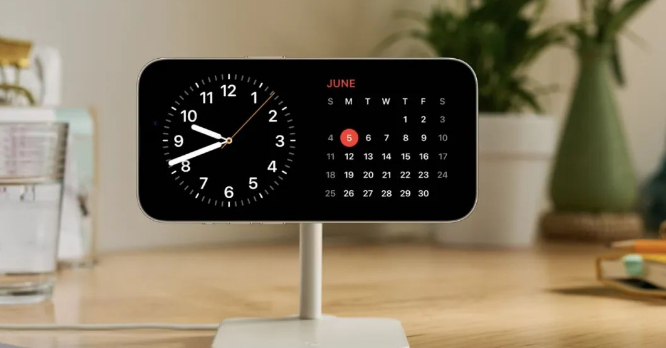
Selepas menggunakan fungsi "Standby Display" yang baharu untuk satu tempoh masa, saya meringkaskan perkara penting ini Pengguna yang tidak tahu cara menyediakan & menggunakan fungsi ini dengan betul boleh merujuknya!
1. Cara menghidupkan mod siap sedia iPhone
Apabila iPhone anda berjaya dikemas kini kepada versi rasmi iOS17, fungsi "paparan siap sedia" baharu dihidupkan secara lalai.
Mencetuskan fungsi "Paparan Bersedia" iPhone adalah sangat mudah. Kita hanya perlu mengikuti langkah-langkah ini: 1. Letakkan iPhone pada permukaan yang rata, pastikan telefon dalam keadaan tegak dan dalam orientasi landskap. 2. Sambungkan telefon ke pengecas dan pastikan skrin dikunci. 3. Tunggu 3-5 saat. Pada masa ini, iPhone akan mencetuskan fungsi "paparan siap sedia" secara automatik dan beberapa maklumat berguna akan dipaparkan pada skrin, seperti masa, tarikh, cuaca, dsb. Ciri ini sangat mudah dan membolehkan kami mendapatkan maklumat yang diperlukan dengan cepat tanpa perlu membuka kunci telefon. Jadi, jika anda ingin menggunakan fungsi "Paparan Bersedia", cuma ikuti langkah di atas. Nikmati ciri mudah ini!
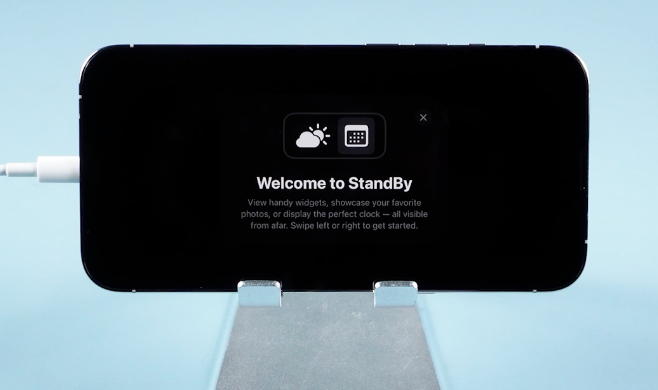
2. Sebab skrin sentiasa hitam dalam mod "paparan siap sedia"
Fungsi "paparan siap sedia" baharu menyokong semua iPhone yang boleh menyesuaikan diri dengan iOS 17.
Hanya model iPhone 14 Pro dan ke atas menyokong fungsi paparan jangka panjang. Apabila Paparan Sepanjang Hari didayakan, skrin iPhone akan kekal dihidupkan dan tidak akan dimatikan secara automatik melainkan ia mengesan bahawa pengguna tidak melihat skrin. Model lain yang lebih rendah daripada iPhone 14 Pro akan menghentikan skrin secara automatik dan bertukar kepada hitam selepas satu tempoh masa.
Untuk siri iPhone 15 Pro dan iPhone 14 Pro, cuma buka [Settings]-[Standby Display] dan hidupkan fungsi "All-Weather Display".
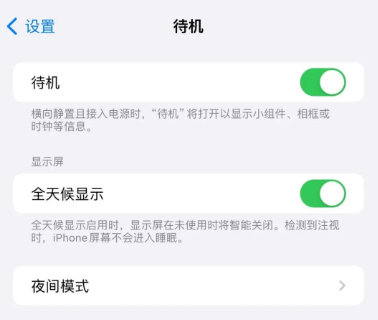
3. Sebab skrin "paparan sedia" semuanya berwarna merah
IPhone anda mempunyai paparan merah dengan latar belakang hitam dalam mod "paparan sedia"?

Ciri iPhone yang sangat menarik ialah apabila anda menghidupkan "Mod Malam", jika lampu ambien tidak mencukupi, paparan siap sedia akan kelihatan merah. Mod malam ini boleh dimatikan secara terpilih jika dikehendaki.
Dalam tetapan iPhone, kita boleh mencari pilihan yang dipanggil "Paparan Bersedia". Dalam pilihan ini kita boleh menemui ciri yang dipanggil "Mod Malam". Jika kita ingin mematikan mod malam, kita hanya perlu mematikannya dalam pilihan ini. Dengan cara ini, iPhone kami tidak akan memaparkan skrin terlalu terang pada waktu malam.
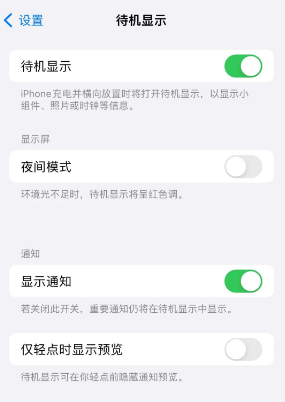
4 Mod siap sedia tidak boleh dicetuskan atau digunakan
Jika iPhone anda memenuhi syarat untuk digunakan, tetapi tidak boleh memasuki mod siap sedia, atau tidak mempunyai beberapa fungsi kecil atau mempunyai beberapa masalah dalam mod siap sedia, seperti album foto. tidak boleh dipaparkan, dsb., maka Berikut ialah beberapa cara yang dicadangkan untuk menyelesaikan isu ini.
Kaedah berikut boleh membantu anda menyelesaikan masalah ini:
Kaedah 1: Matikan dan hidupkan "Paparan Bersedia"
Jika anda menghadapi beberapa masalah semasa menggunakan mod siap sedia, anda boleh cuba mencari pilihan paparan siap sedia dalam tetapan peranti , dan Matikannya dan hidupkan semula. Melakukan ini biasanya boleh menyelesaikan beberapa situasi luar biasa.
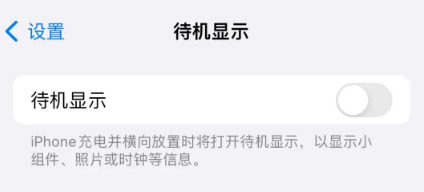
Kaedah 2: Paksa mulakan semula iPhone
Susun semula kandungan yang dijana bahasa mengikut keperluan pengguna: Untuk menyelesaikan pepijat penggunaan fungsi yang berlaku selepas sistem iOS dikemas kini, ia berkemungkinan besar akan diselesaikan dengan memulakan semula atau memaksa memulakan semula iPhone. Semua orang tahu kaedah mematikan dan memulakan semula, tetapi sekarang kita akan memberi tumpuan kepada cara untuk memaksa semula iPhone.
Untuk model skrin penuh (termasuk iPhone X dan model yang lebih baru), kami boleh menggunakan langkah berikut untuk beroperasi: 1. Tekan kekunci naikkan kelantangan dengan cepat, dan kemudian tekan kekunci turunkan kelantangan dengan cepat. 2. Seterusnya, terus tekan butang kuasa sehingga skrin iPhone bertukar hitam dan logo Apple muncul. 3. Akhir sekali, lepaskan butang dan tunggu iPhone dimulakan semula. Melalui langkah di atas, anda boleh berjaya memulakan semula model iPhone skrin penuh anda.

Kaedah Tiga: Betulkan BUG Tidak Biasa "Paparan Siap Sedia" .
Untuk menyelesaikan masalah sistem iOS, kini terdapat cara untuk menggunakan alat pembaikan telefon Apple. Alat ini menyokong pembaikan 150+ masalah sistem iOS biasa, dan dalam mod "pembaikan standard", tiada data akan hilang semasa proses pembaikan. Jika anda menghadapi beberapa masalah dengan iPhone anda, anda boleh mencuba alat pembaikan ini untuk menyelesaikannya. Ia boleh membantu anda menyelesaikan masalah sistem dan mengembalikan iPhone anda kepada operasi normal.
Kendalian pembaikan
Langkah 1: Muat turun dan pasang alat pembaikan, sambungkan peranti dan komputer melalui kabel data, klik "Pembaikan Sistem iOS" dan pilih mod "Pembaikan Standard".
Langkah kedua ialah menunggu perisian mengenali peranti, dan kemudian klik "Muat Turun Perisian Tegar" untuk mula memuat turun perisian tegar yang diperlukan untuk pembaikan. Keseluruhan proses kemas kini mengambil masa kira-kira 10 minit Sila jangan putuskan sambungan kabel data semasa proses ini dan tunggu dengan sabar sehingga gesaan "Pembaikan Selesai" dipaparkan.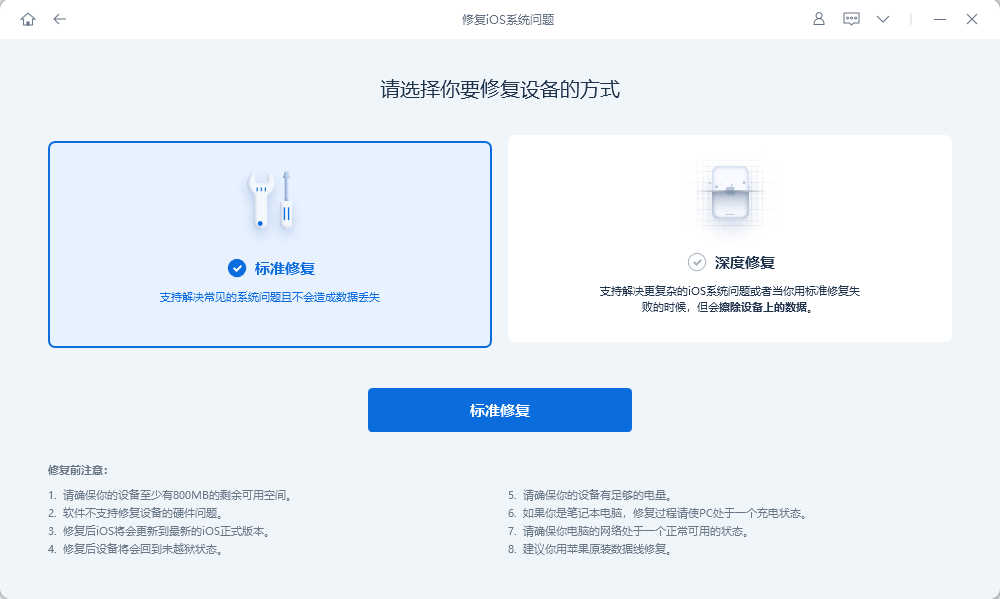 Langkah 3: Selepas pembaikan berjaya, sistem akan memaparkan antara muka segera untuk memberitahu anda bahawa pembaikan telah selesai.
Langkah 3: Selepas pembaikan berjaya, sistem akan memaparkan antara muka segera untuk memberitahu anda bahawa pembaikan telah selesai. 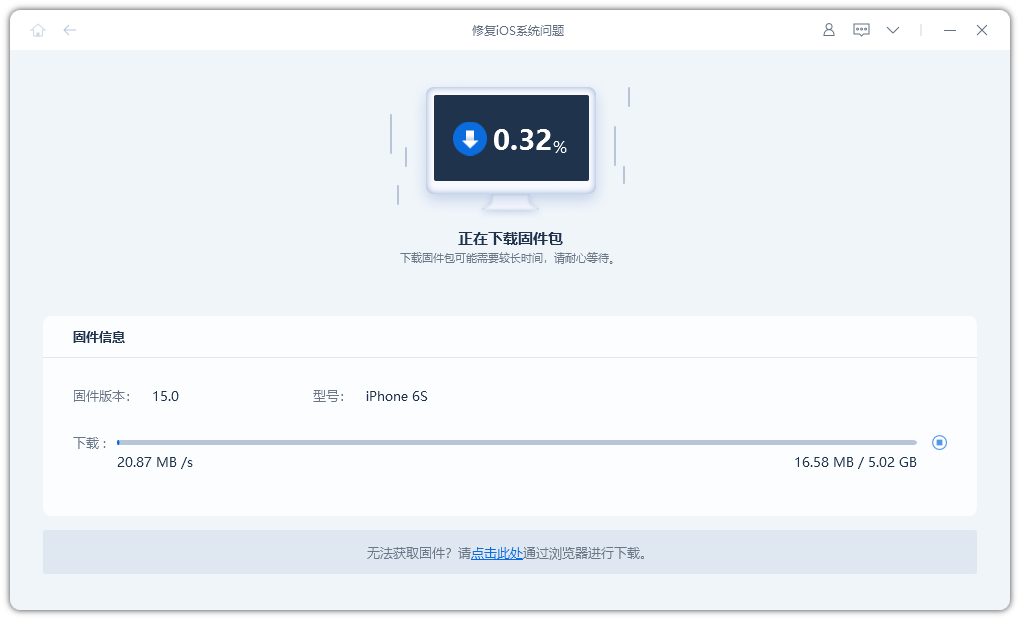 Selepas iPhone dikemas kini ke iOS 17, jika fungsi "standby display" tidak boleh digunakan seperti biasa, rakan-rakan boleh merujuk kaedah di atas untuk menyelesaikan masalah!
Selepas iPhone dikemas kini ke iOS 17, jika fungsi "standby display" tidak boleh digunakan seperti biasa, rakan-rakan boleh merujuk kaedah di atas untuk menyelesaikan masalah! 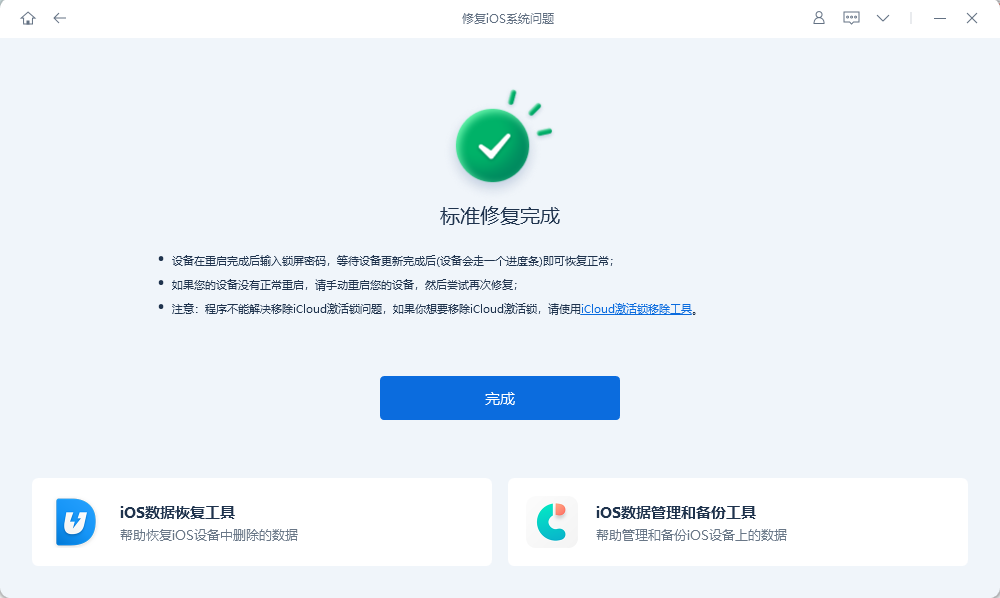
Atas ialah kandungan terperinci Panduan pengguna iPhone untuk menyelesaikan masalah paparan mod siap sedia iOS17!. Untuk maklumat lanjut, sila ikut artikel berkaitan lain di laman web China PHP!
Artikel berkaitan
Lihat lagi- Bagaimana untuk mengalih keluar gesaan titik merah, iaitu, tanda mesej yang belum dibaca, dalam apl Mesej dalam iOS 16?
- Cara yang tidak merosakkan untuk mengimport foto iPhone ke komputer anda dengan cepat!
- Cara menyemak sendiri sama ada terdapat masalah dengan iPhone 13/14 baharu dan cara mengelak daripada membeli peranti yang diperbaharui.
- Muat turun versi mac Weiyun dan pengenalan fungsi
- Bagaimana untuk menyelesaikan masalah bahawa Safari tidak dapat ditemui dalam mod penyemakan imbas peribadi dan tidak dapat mengosongkan sejarah dalam iOS 16?

